- ·上一篇教程:Win10 1809 Redstone 5更新:重点企业功能
- ·下一篇教程:Windows10 1809将提供可再发行的累积更新的方法
更新出现0x80073712错误?Win10系统出现错误解决方法
许多时间系统文件都已损坏,如果Windows升级过程发现系统的完整性有问题,则更新,升级或安装可能会失败,错误代码为0x80073712。 这意味着Windows安装程序或Windows Update所需的文件可能已损坏或丢失。 以下是可帮助您解决Windows 10计算机上的问题的工作修复程序。
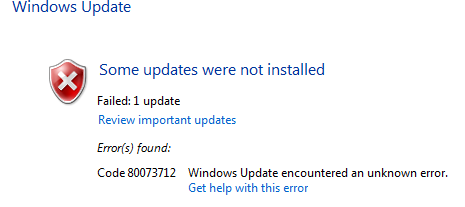
Windows 10错误0x80073712
1]运行DISM工具
当您运行DISM工具时,它将修复Windows 10中的Windows系统映像和Windows组件存储。您将拥有各种选项,包括/ ScanHealth,/ CheckHealth和/ RestoreHealth。 在提升的命令提示符下,您需要运行以下命令:
DISM.exe /Online /Cleanup-image /Restorehealth
运行此工具时,将在C:\ Windows \ Logs \ CBS \ CBS.log中创建日志。 此过程大约需要15个或更多,具体取决于损坏程度。
虽然机会较少,但如果您的Windows Update客户端已损坏,系统将提示您使用正在运行的Windows安装作为修复源,或使用网络共享中的Windows并排文件夹作为文件源。 在这种情况下,您需要运行高级命令来修复损坏的Windows Update:
DISM.exe /Online /Cleanup-Image /RestoreHealth /Source:C:\RepairSource\Windows /LimitAccess
2]运行系统文件检查器
运行SFC将修复损坏或损坏的Windows文件。 您需要从提升的CMD运行此命令,即使用管理员权限启动的命令提示符。
3]修复硬盘驱动器错误
如果您的硬盘存在完整性问题,则更新将失败,因为系统会认为它不健康。 您应该在命令提示符下运行chkdsk来解决这些问题。
4]运行Windows Update疑难解答
您应该运行内置的Windows Update疑难解答,看看它是否对您有所帮助。
5]运行Microsoft的在线疑难解答
您还可以使用Microsoft的在线疑难解答来修复Windows Update错误。 也许这会有所帮助。